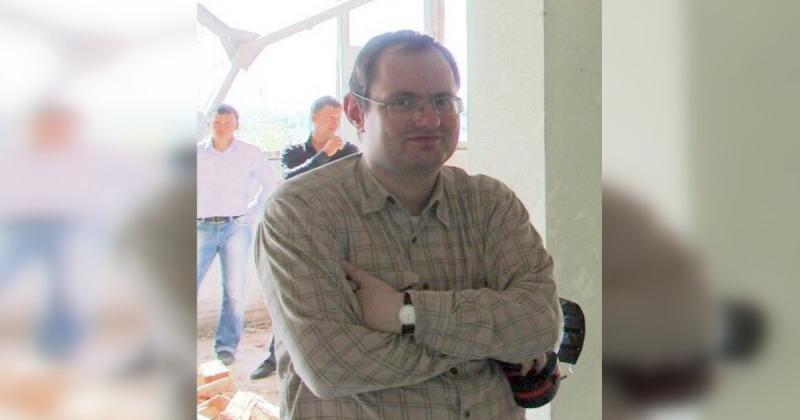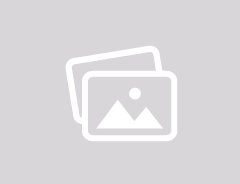Ваша пошта переповнена листами? Ось 7 простих та дієвих методів, які допоможуть звільнити простір у вашому Gmail.
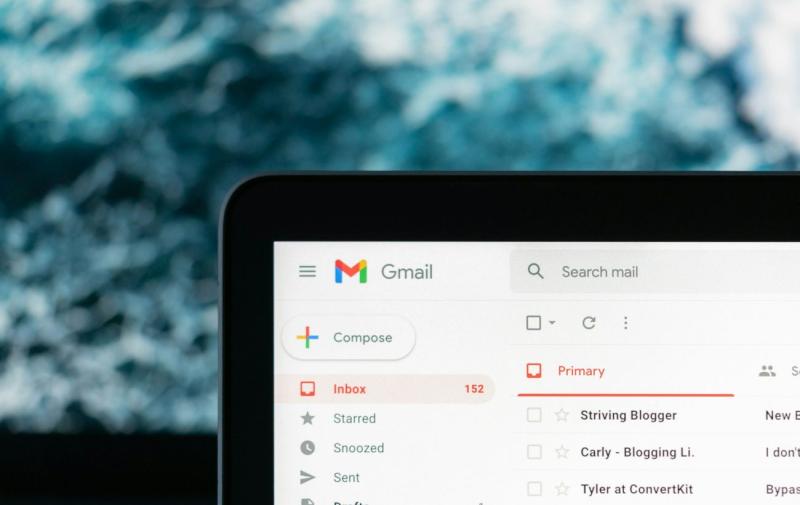
Позбавтеся від застарілих або не прочитаних електронних листів.
Непереглянуті або небажані електронні листи займають значно менше місця в сховищі, ніж у багатьох інших програмах Google. Проте більшість з нас має сотні, а іноді й тисячі повідомлень, які просто зберігаються в поштових скриньках. Серед них чимало спаму, рекламних розсилок і листів, які залишилися без уваги.
Видалення цих повідомлень може допомогти звільнити трохи простору. Існує безліч методів для очищення вашої поштової скриньки, проте важливо дотримуватися обережності, щоб не втратити цінну інформацію. Відновити листи після їх видалення з кошика може бути досить проблематично.
Видалення електронних листів у Gmail є досить простим процесом. Ви можете відмітити всі повідомлення та натиснути на іконку кошика для їх видалення. Проте, варто бути обережним, адже це може призвести до втрати важливих повідомлень.
Як швидко та ефективно очистити свою поштову скриньку в Gmail на комп'ютері
Як швидко та ефективно очистити свою поштову скриньку в Gmail на комп'ютері (Фото: Technology Personalized)
Як позбутися листів у додатку Gmail на мобільному телефоні
На відміну від версії для настільних комп'ютерів, Gmail не має функції фільтрації. Проте, ви можете застосовувати спеціальні ключові слова для організації вхідних листів.
Для того щоб виділити непрочитані повідомлення, ви можете скористатися фільтром is: unread. Якщо ж вам потрібно відфільтрувати листи за конкретним відправником, використовуйте sender: from [email protected]. Для пошуку за темою листа скористайтеся subject: meeting. Якщо вас цікавлять листи з вкладеннями, введіть has: attached. Також можна фільтрувати за датою, використовуючи before:2024/09/01 або after:2024/01/01 тощо.
Після того, як ви застосували фільтр до своїх листів, натисніть і утримуйте будь-який з них, а потім оберіть опцію "Вибрати всі". Щоб видалити вибрані листи, натисніть на іконку "Видалити", розташовану в верхній частині екрану.
Як позбутися листів у додатку Gmail на мобільному телефоні (фото: Technology Personalized)
Головна проблема з обсягом пам'яті в Gmail зазвичай пов'язана зі спамом та небажаними рекламними листами, які скупчуються протягом тривалого часу. Ви можете без зусиль відписатися від них, звільнивши місце у своєму обліковому записі Gmail та запобігши його повторному заповненню.
Як масово відписатися від розсилок на Gmail
Скасуйте підписку на непотрібні рекламні повідомлення (зображення: Technology Personalized)
Серед усіх сервісів Google, найбільш об’ємними споживачами пам’яті є Google Photos та Google Drive. Хоча зберігання фотографій має велике значення, в Google Drive часто накопичуються непотрібні файли, такі як застарілі документи та інші матеріали, які можуть суттєво перевищувати обсяг доступного сховища.
Ви можете переглянути своє сховище Google Drive та вибрати непотрібні файли для видалення та звільнення місця. Це можна зробити як у програмі, так і на веб-сайті.
Ви можете зручно контролювати своє хмарне зберігання, користуючись Google Storage Manager. Цей інструмент дозволяє відстежувати, які файли займають найбільше місця, та швидко їх видаляти. Якщо видаляти дані не входить у ваші плани, ви можете стиснути файли та знову завантажити їх на Google Drive, щоб зменшити використання сховища.
Як знизити використання пам'яті на Google Диску
Як знизити використання пам'яті на Google Диску (фото: Technology Personalized)
Якщо менеджер сховища не забезпечує необхідну допомогу у звільненні місця, а ваш диск залишається переповненим, ви можете скористатися можливістю стиснення файлів і завантажити їх назад на Google Drive. Ця програма має вбудовану функцію перегляду zip-файлів, що дозволяє вам не розпаковувати їх окремо.
Як стиснути файли на Google Диску
Google Drive не надає можливості для стиснення файлів прямо в сервісі. Вам знадобиться спочатку завантажити файли локально, зберегти їх у форматах ZIP чи RAR, а потім завантажити знову на Google Drive. Ось покрокова інструкція для цього процесу:
Стискайте файли на Диску та завантажуйте їх повторно (фото: Technology Personalized)
Якщо ви не хочете зменшувати обсяг або видаляти інформацію у вашому Google-акаунті, а також бажаєте отримувати електронні листи без жодних обмежень, ви можете здійснити налаштування пересилання листів на свій новий обліковий запис Gmail.
Відбудеться таке: всі вхідні листи будуть пересилатися на новий акаунт Gmail. Однак ось кілька речей, які вам слід знати:
Як переслати зі старого облікового запису Gmail на новий
Як переслати зі старого облікового запису Gmail на новий (фото: Technology Personalized)
Цей підхід, безсумнівно, є одним із найпопулярніших варіантів для тих, хто прагне уникнути можливих труднощів із зберіганням у майбутньому. Завдяки використанню поштового клієнта ви маєте можливість зберігати всі свої електронні листи прямо на своєму пристрої, не стикаючись із жодними обмеженнями щодо обсягу пам'яті.
Як впровадити поштовий клієнт на вашому гаджеті:
Як правильно налаштувати поштовий клієнт на вашому пристрої (зображення: Technology Personalized)
Як правильно налаштувати електронний поштовий клієнт для отримання та надсилання листів
Як правильно налаштувати електронний поштовий клієнт для отримання та надсилання листів (фото: Technology Personalized)
Тепер відкрийте налаштування сервера та внесіть наступні корективи:
Як правильно налаштувати електронний поштовий клієнт для отримання та надсилання листів (фото: Technology Personalized)
Якщо ви прагнете пройти всі етапи та забезпечити собі комфортний досвід, підписка на Google One стане відмінним вибором. Основний план стартує від $1,99 на місяць за 100 ГБ, що є ідеальним рішенням для розширення вашого сховища в Gmail.
Отримуючи великий обсяг сховища, ви також отримуєте можливість сімейного доступу для до 5 осіб, користуєтеся інструментами Google, що використовують штучний інтелект, VPN, вдосконаленими функціями редагування в Google Photos та безліччю інших переваг.